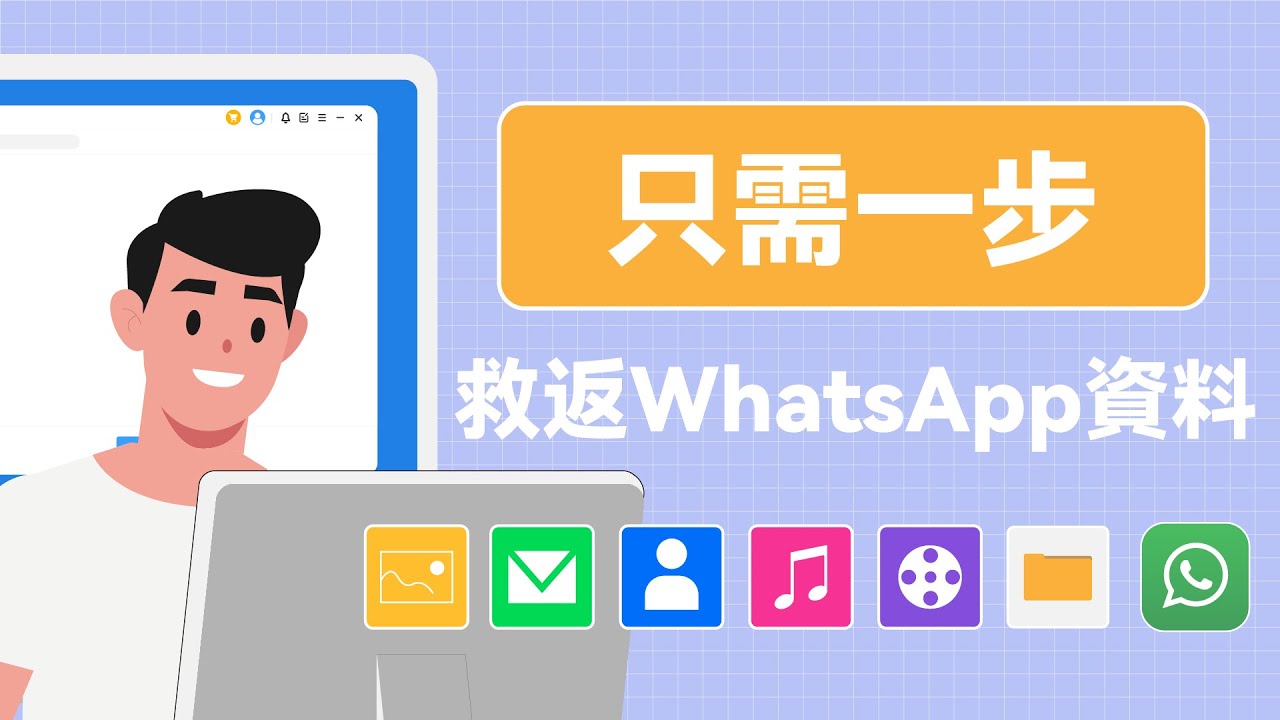輕鬆讓 WhatsApp 已封存對話免費備份至電腦。支持備份不同類型的 WhatsApp 封存對話數據,包括文字、相片、影片、貼圖、語音訊息、文檔。支援最新的機型包括 iPhone 16 以及 iOS 17/18 和 Android 15 系統。
如果你想詳細了解 WhatsApp Archive 功能,那這篇文章絕對不能錯過!我們將帶你一起了解 WhatsApp 封存用途,介紹WhatsApp 封存和封存對話解除的步驟,還有其他常見的問題如 WhatsApp 封存隱藏都包括在內喔!

WhatsApp 封存功能介紹
想在 iPhone 與 Android 手機使用 WhatsApp 封存隱藏對話功能時,可隱藏清單的個人或群組對話,以便快速查找對話畫面。
使用 WhatsApp Archive 功能後,有以下 3 個特點:
- WhatsApp Archive 功能不會刪除任何對話。
- WhatsApp 封存對話不會備份到 iCloud 或 SD 卡。
- 無論是 WhatsApp 已封存置頂、封存不置頂的個人或群組對話,一旦收到新訊息就會自動取消封存狀態。
如何封存 WhatsApp 對話?
當你想在 WhatsApp 上封存某個人的對話記錄,可以按照以下步驟執行:
步驟 1|開啟 WhatsApp 點選「對話」分頁,向左滑想封存的對話或群組。
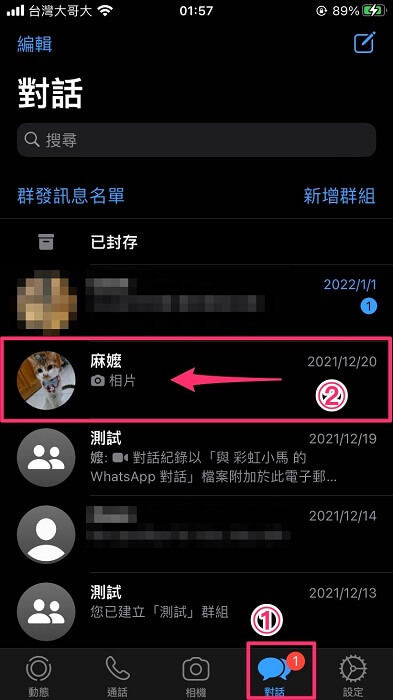
步驟 2|點選「封存」即完成。
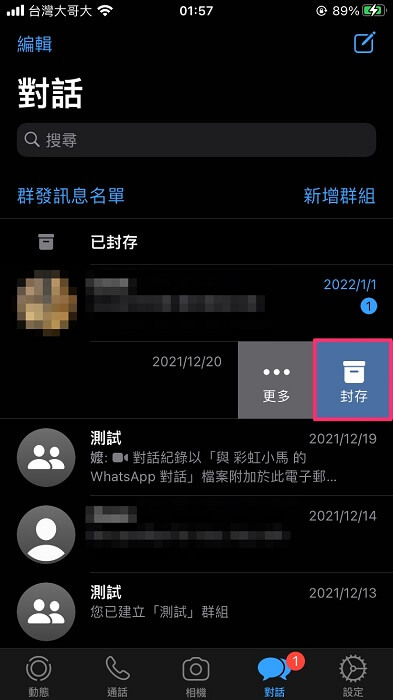
WhatsApp 封存對話解除
如果你想將 WhatsApp 封存對話解除,操作步驟也很簡單。
步驟 1|在對話頁面中點選「已封存」,以進入所有封存的對話列表。
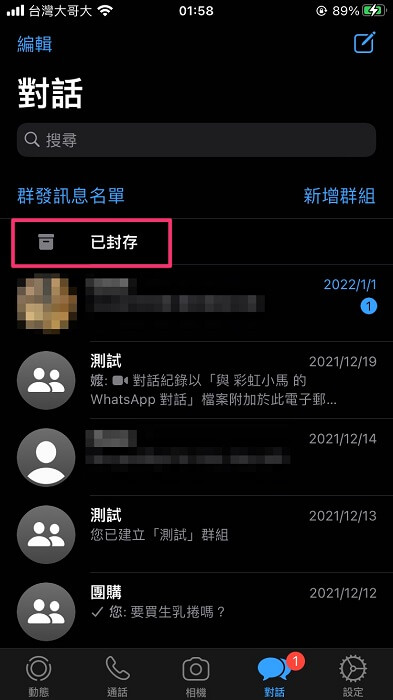
步驟 2|向左滑要解除 WhatsApp 封存對話的個人或群組對話。
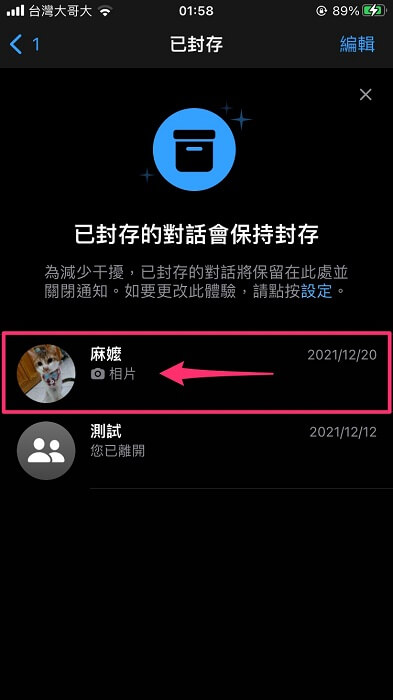
步驟 3|點選「取消封存」即完成。
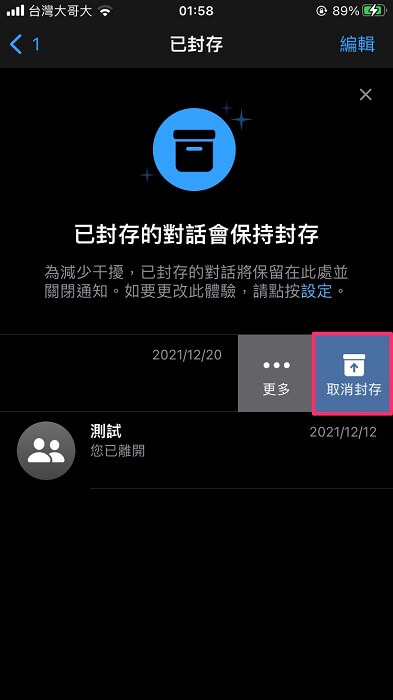
WhatsApp 已封存可以收訊息嗎?
可以!在 WhatsApp 封存對話後,對話只是從列表中隱藏起來,並未遭刪除。
因此,如果執行了 WhatsApp Archive 功能的封存對話收到新訊息時,您仍然會收到訊息通知,同時對話也會重新出現在對話頁面的列表中,自動取消封存狀態。
WhatsApp 封存對話收訊息步驟如下:
步驟 1|WhatsApp 已封存的對話收到訊息時,「對話」頁面上方的「已封存」將顯示收到訊息的對話數量,請點選「已封存」進行確認。
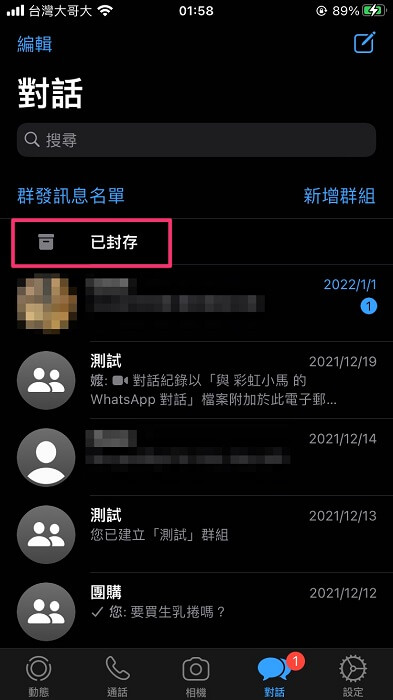
步驟 2|進入「已封存」頁面後便可看見哪個對話收到訊息,以及預覽對話內容。
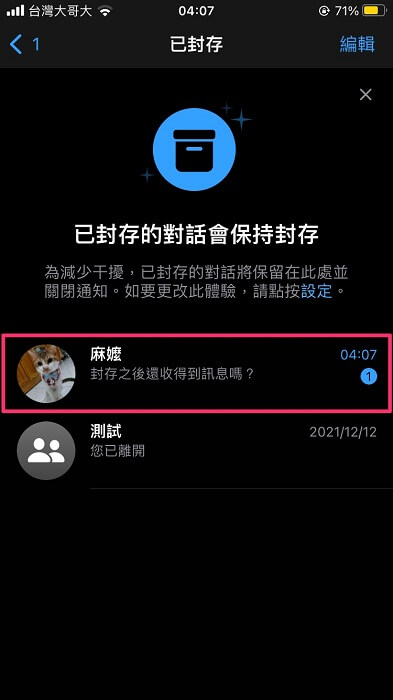
如何將 WhatsApp 封存隱藏?
由於使用 WhatsApp Archive 功能時,封存的對話並不會刪除,只是轉移到「已封存」列表中,並未從系統中消失或刪除。
因此如果你想要將 WhatsApp 已封存置頂列表完全隱藏,這並無法實現。
WhatsApp 封存對話備份
WhatsApp 對話封存後還擔心被他人發現,或者已封存的 WhatsApp 對話無法正常備份到 iCloud 或 SD 卡?不用擔心,你可以使用 iMyFone ChatsBack WhatsApp 資料備份神器完成 WhatsApp 封存對話備份。
使用 iMyFone ChatsBack 備份 WhatsApp 已封存對話
步驟 1|下載並安裝 iMyFone ChatBack 到電腦後,開啟程式並以 USB 傳輸線連接手機,選擇「儲存裝置」的使用情境。
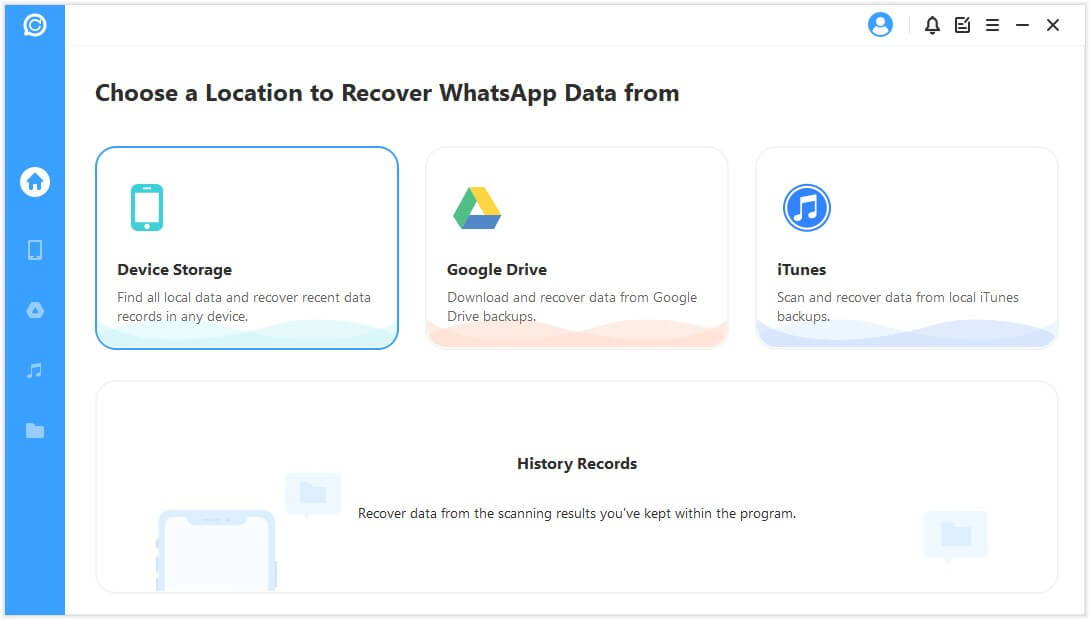
步驟 2|確認 WhatsApp 封存對話備份後要儲存的位置後,點選「開始」。
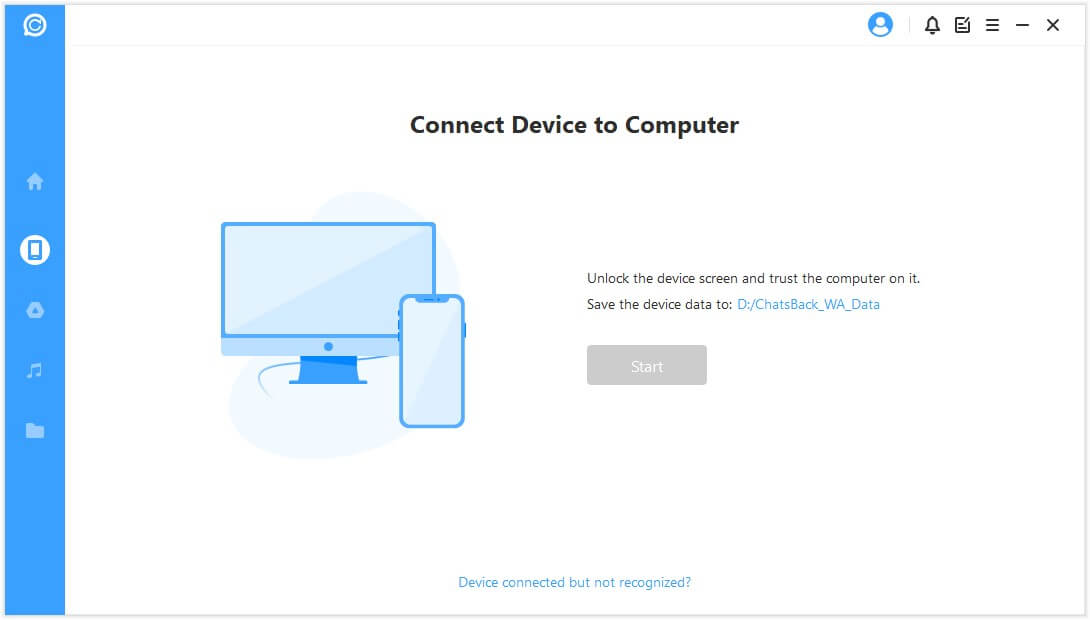
步驟 3|選擇您要備份的 WhatsApp 封存對話類型,點選「確定」,等待 ChatsBack 掃描完成。
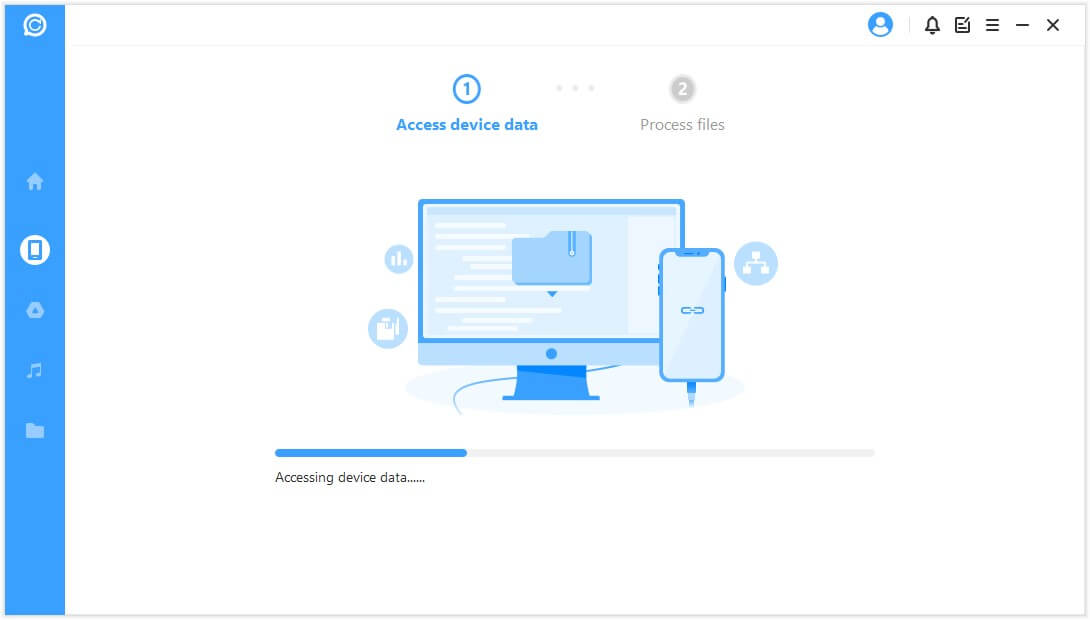
步驟 4|完成存取儲存裝置的資料、讀取檔案後,顯示 WhatsApp 對話記錄,找到封存對話並確認後按需儲存至電腦或手機裝置即可。
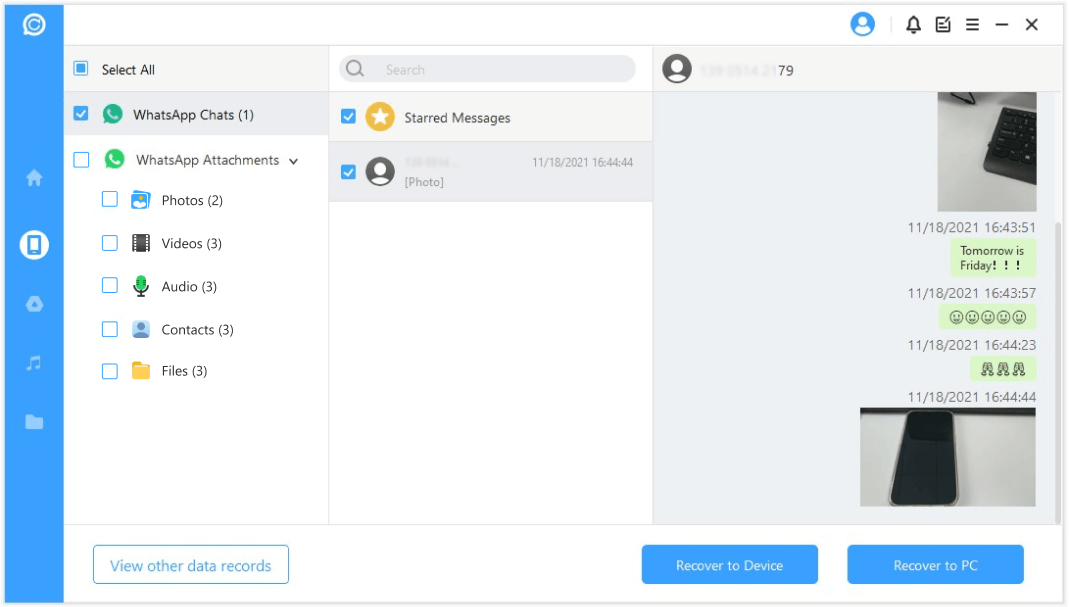
如果你想了解更多如何關於 ChatsBack for WhatsApp 的相關功能,也可以點擊下方影片進行查看唷~
總結
透過上述說明了解封存用途後,WhatsApp Archive 功能可以協助您隱藏常用對話在列表中、並快速查找所需對話,唯須留意 WhatsApp 封存對話不會備份到 iCloud 或 SD 卡,建議您定期以 iMyFone ChatBack 備份避免遺失重要對話及資料。